小米手机总是自动开启勿扰模式怎么解决
1、我们在手机中首先找到并打开设置

2、然后我们在设置中下拉找到声音与振动并点击

3、然后在声音与振动中点击静音/勿扰

4、然后在静音/勿扰中点击定时开启

5、然后在定时开启界面中可以看到定时规则,我们关闭掉后面的开关就好了。

6、如果定时开启界面中的定时规则是时钟相关的定时规则,大家先关闭后面的开关。
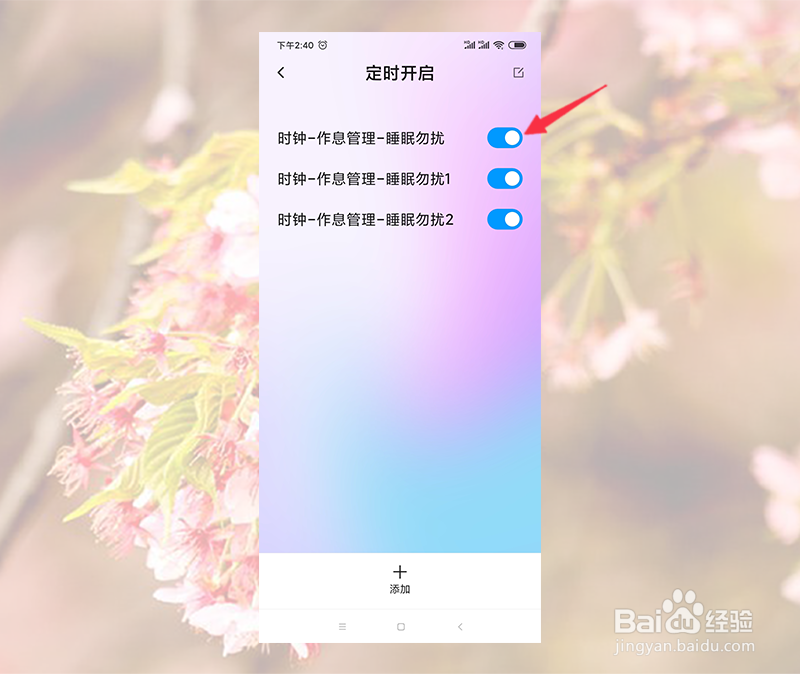
7、关闭开关后大家返回手机桌面点击手机桌面首页中的时钟,或者在手机中找到时钟APP。

8、然后在时钟中点击右上角的3点图标
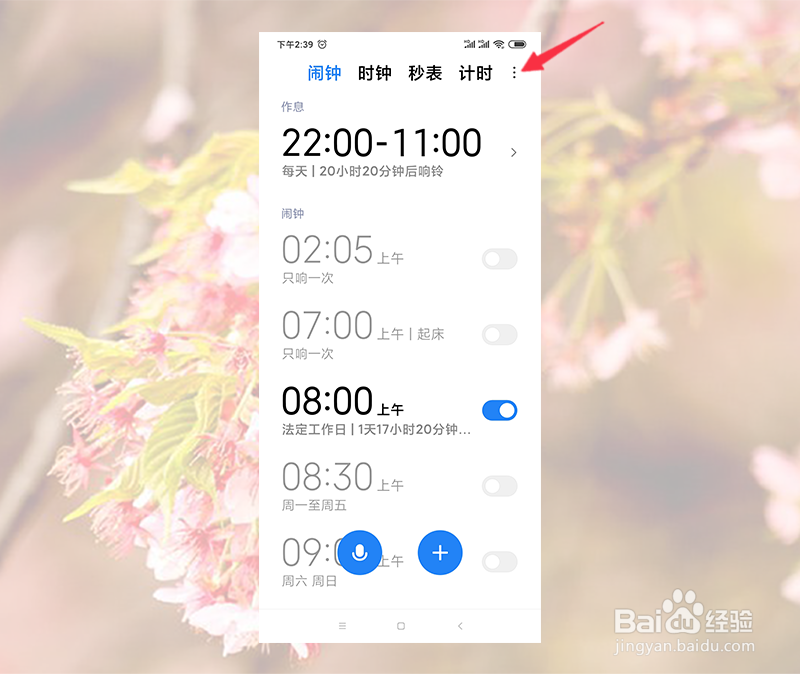
9、然后点击弹窗中的作息管理
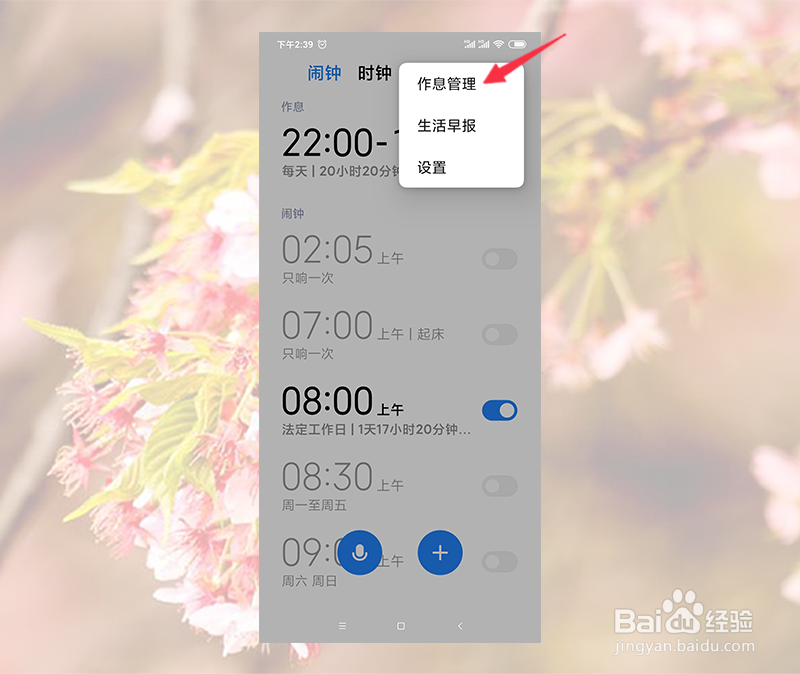
10、然后在作息界面点击右上角的设置图标
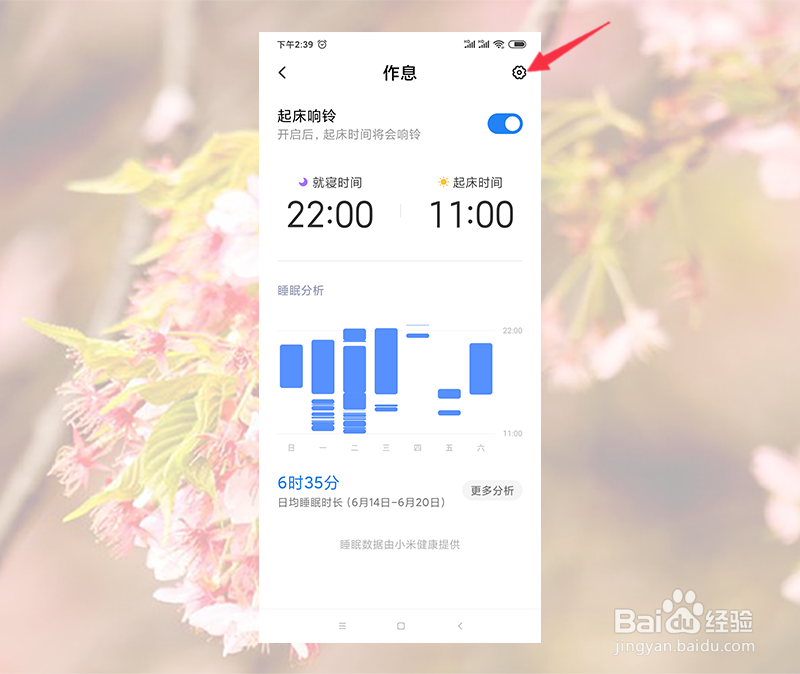
11、然后在作息设置中关闭掉睡眠勿扰后面的开关就好了

声明:本网站引用、摘录或转载内容仅供网站访问者交流或参考,不代表本站立场,如存在版权或非法内容,请联系站长删除,联系邮箱:site.kefu@qq.com。
阅读量:52
阅读量:114
阅读量:165
阅读量:183
阅读量:169